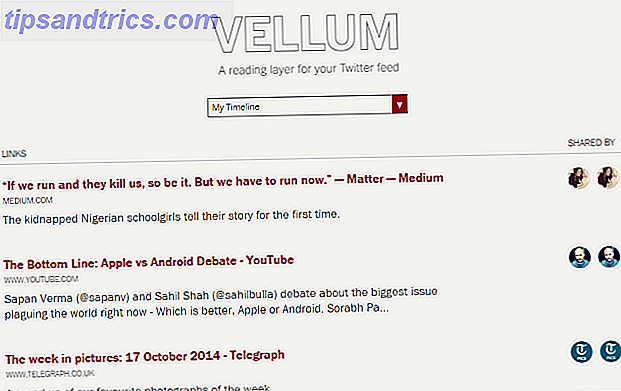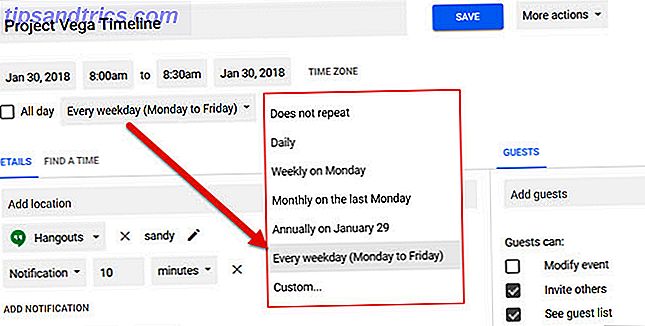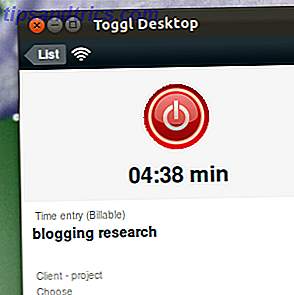Krypterer du dataene på din smartphone? Hvis ikke, risikerer du at miste det, når telefonen bliver stjålet. Kryptering af dine data, ikke bare for paranoider: 4 grunde til at kryptere dit digitale liv ikke kun for paranoider: 4 grunde til at kryptere dit digitale liv Kryptering er ikke kun for paranoide konspirationsteoretikere, og det er heller ikke bare for teknikker. Kryptering er noget, enhver computerbruger kan drage fordel af. Tech websites skriver om, hvordan du kan kryptere dit digitale liv, men ... Læs mere er (i de fleste tilfælde) så simpelt, at det ikke generer er mere eller mindre en åben invitation til tyve og svindlere til at stjæle dine data og drage fordel af det.
Alt du behøver er den rigtige software, som normalt leveres i operativsystemet eller af enhedsproducenten.
Sikring af din smartphone: Det er simpelt, så gør det!
Med truslen om smartphone tyveri så stor, og med så mange muligheder for tyve at lindre dig fra din bærbare butik af e-mails, fotos, søge data, konto logins og andre personlige oplysninger, er det afgørende, at du anvender en lås til dit håndsæt .
Dette kan være en kort PIN-kode, en form, som du slår gennem på skærmen for at låse op eller endda et billede af dit ansigt, hvis du bruger ansigtsgenkendelse til at låse enheden op. Men hvordan opretter du det her?
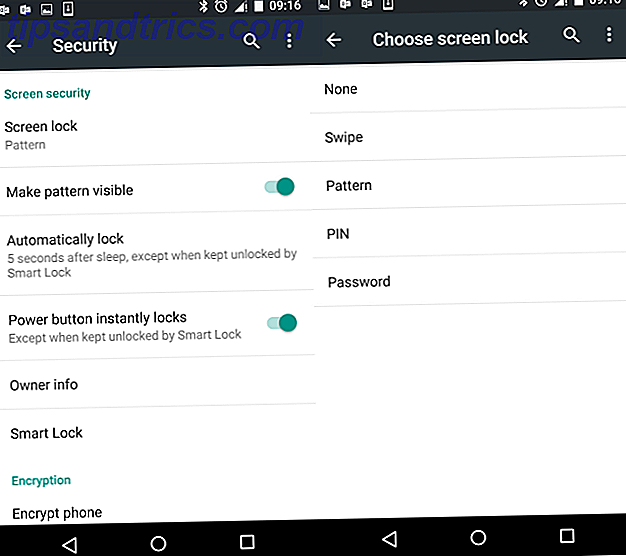
På Android skal du åbne Indstillinger> Sikkerhed> Skærmbeskyttelse . Her kan du trykke på Skærmlås, hvor du kan vælge mellem strejke, mønster, PIN og adgangskode til adgangskode. Konfigurer, hvad du er mest komfortabel med til at låse din telefon op.
Hvis du bruger Windows Phone, skal du gå til Indstillinger> Lås skærm> Kodeord og skifte det til On . Du bliver bedt om at angive en ny adgangskode, som skal være numerisk, men kan være mere end fire cifre.

IPhone- og iPad-brugere skal åbne Indstillinger> Adgangskode og vælge Slå kodeord på . Du kan derefter bruge de nye muligheder til at indstille en lang eller kort adgangskode (brug den enkle adgangskodekontakt til at skifte dette). Når adgangskoden er oprettet, vil dette være nødvendigt, når du genstarter eller vækker din iPhone.
Brug af en BlackBerry? Lad os være enige om, at de er undervurderede, Lever med en BlackBerry: Lame Duck eller Genuine Android Alternative? Bor med en BlackBerry: Lame Duck eller ægte Android Alternative? Den nye BlackBerry Z10 er helt sikkert imponerende - men hvordan sammenligner den med at bruge et nyt Android- eller Windows Phone-håndsæt? Jeg besluttede at finde ud af. Læs mere og lad det være ved det. For at indstille en adgangskode skal du åbne Indstillinger> Sikkerhed og privatliv> Enhedsadgangskode og indstille omskifteren til Til, og indstil en adgangskode, når du bliver bedt om det.
Moderne BlackBerry-enheder har også et separat brugerrum, kendt som "arbejdsområdet". Dette er i det væsentlige en sekundærprofil, der har sine egne data, og dette kan indstilles ved at skrue ned fra toppen af skærmen og vælge Balance> Change Password . Bemærk, at hvis du glemmer dit arbejdspladsadgangskode, vil arbejdspladsen og dataene blive slettet efter så mange mislykkede forsøg, og denne adgangskode kan ikke nulstilles eller gendannes. Du kan finde det mere sikkert at bruge indstillingen arbejdspladsadgangskoden som din adgangskode til enhed med Brug som min enhedskodeord skiftet til Til .
(Hvis din BlackBerry er knyttet til en virksomheds e-mail-konto, bør der allerede være sikkerhed, så tal til din organisations it-afdeling.)
Lås dit SIM-kort for endnu mere Smartphone-sikkerhed
Advarsel: Aktivér ikke SIM-kortlås uden først at vide det netværksleverede PIN-kode!
PIN-kode og swipes er kun en måde at beskytte din telefon på. Du kan introducere et ekstra sikkerhedsniveau ved at låse dit SIM-kort Hvorfor har mobiltelefoner brug for et SIM-kort? Hvorfor har mobiltelefoner brug for et SIM-kort? Har vi ikke kommet langt nok med teknologi, at sådan en ting som SIM-kort ikke burde gøre noget mere? Hvad er et SIM-kort, og hvorfor er det så vigtigt? Læs mere, hvilket kan forhindre uautoriseret adgang til telefonopkald. Dette vil ikke låse resten af telefonen, så det kan være nyttigt, hvis du lader en lille person bruge din smartphone til at spille spil.
Android-brugere skal gå til Indstillinger> Sikkerhed> SIM-kortlås og trykke på Indstil SIM-kortlås . På næste skærm skal du skifte Lås SIM-kort til Til . Dette aktiverer SIM-kortlåsen, men du skal indtaste den eksisterende SIM-kortkode for at aktivere eller ændre koden.
Hvis du bruger iOS, skal du gå til Indstillinger> Telefon> SIM-PIN-kode (eller Indstillinger> Mobildata> SIM-PIN-kode på iPad) og indtaste den eksisterende SIM-PIN-kode til netværket for at bekræfte. Derefter vil din enhed have en PIN-kode til opkald og en SIM-PIN-kode.
På Windows Phone kan en SIM-lås indstilles under Indstillinger> Programmer> Telefon, hvor du skal aktivere SIM-sikkerhed . Når du bliver bedt om at indtaste PIN-koden, skal du gøre det i overensstemmelse med instruktionerne fra din netværksudbyder. Du vil nu have to PIN-koder på din telefon, en for at låse op skærmen og et sekund for at låse op PIN-koden - ikke forveksle dem!

For BlackBerry skal du skrue ned og åbne Indstillinger> Sikkerhed og privatliv> SIM-kort og indstille SIM-kort-PIN-lås-kontakten til Til . Du kan bemærke, at du har to SIM-kort-PIN-koder. Den første er at beskytte SIM-kortet, mens den anden styrer adgangen til kaldfunktioner. Begge kan aktiveres om nødvendigt, selv om dette kan vise sig for meget sikkerhed. (I øvrigt vidste du det er relativt nemt at overføre fra BlackBerry til Android Sådan skifter du fra BlackBerry til Android Sådan skifter du fra BlackBerry til Android Gør kontakten fra BlackBerry til Android? Her er alt hvad du behøver at vide. Læs mere?)
Kryptering af din Android, iPhone eller Windows Phone
Disse to låse er nyttige, men for det bedste i enhedssikkerhed bør du introducere kryptering, den sikreste metode Hvordan virker kryptering, og er det virkelig sikkert? Hvordan virker kryptering, og er det virkelig sikkert? Læs mere for at beskytte dataene på din enhed. Selvom en tyv ikke kan gætte en firsifret PIN-kode eller følge mønsteret, der efterlades af din fedtede tommelfinger over telefonens display, vil han eller hun stadig være i stand til at samle en god del personlige oplysninger ved at tilslutte et USB-kabel til en Android-smartphone og læse lageret ved hjælp af en pc.
Kryptering af din telefon forhindrer imidlertid nogen uden din PIN-kode fra at få adgang til nogen af de data, der er gemt på den. Der er virkelig ingen grund til ikke at gøre dette.
Krypteringsdata på Android
Datakryptering på Android er adskilt fra hovedskærmopsætningsskærmen, men når aktiveret er knyttet til adgangskoden. Bemærk, at når du har krypteret, hvis du glemmer din PIN-kode, forbliver dine data utilgængelige. Kun din PIN-kode kan dekryptere dine data.

For at kryptere din Android-enhed skal du allerede have oprettet en pinkode som ovenfor. Du skal også tilslutte telefonen til opladeren, da krypteringsprocessen er batterivirkende. Fortsæt til Indstillinger> Sikkerhed> Kryptering> Krypter telefon . Læs advarslen / forklaringen, og sørg for, at du er tilfreds med konsekvenserne af kryptering. Når du er tilfreds, skal du trykke på ENKRYPT PHONE og derefter gå og gøre noget andet. Under krypteringsprocessen bliver din telefon dedikeret til den opgave, så du kan ikke foretage opkald, køre apps, tjekke e-mail osv.
Når krypteringen er færdig, skal din telefon køre som normalt. Dette afhænger dog af, om dit håndsæt har en dedikeret processor til at håndtere kryptering / dekryptering, eller om den er afhængig af hovedprocessoren. Hvis sidstnævnte, så bliver tingene lidt langsomme med kryptering aktiveret. Heldigvis, hvis kryptering gør din telefon til at køre som et kvadratisk hjul, kan du heldigvis vende tilbage til Indstillinger> Sikkerhed> Kryptering> Krypter telefon og deaktiver kryptering. Vi vil dog ikke anbefale det i de fleste tilfælde.
Krypteringsdata på iOS
Ting er lidt enklere med iOS. Så snart du angiver en adgangskode / PIN-kode til din enhed (se ovenfor), er dataene på en iPhone eller iPad krypteret.
Krypter Windows Phone 8.x
Medmindre din Windows Phone administreres af din organisation, kan den ikke krypteres. Dette kan kun opnås via en Microsoft Exchange-server. Microsofts råd til brugere, der ønsker at kryptere deres enheder, er at anvende standard PIN, som skal indtastes for at enheden skal kunne læses via USB-forbindelse til en pc. De instruerer også brugere at aktivere Find min telefon Sådan finder du din tabte eller stjålne Windows Phone Sådan finder du din tabte eller stjålne Windows Phone Har du aktiveret Find min telefon, endnu? En dag kan denne indbyggede Windows Phone-funktion genforene dig med din enhed. Bedre kontrollere, om det er tændt, før det er for sent! Læs mere, på trods af dette systems lange løbende upålidelighed.
Heldigvis er der en måde at kryptere Windows Phone-enheder på, men det betyder at vente på Windows Mobile 10-opdateringen Hvor meget Windows Phone er i Windows 10? Hvor meget Windows Phone er i Windows 10? Windows 10 er ikke den roman. Den indeholder en hel del Windows 8 og mange funktioner, der med succes var pioner på Windows Phone. Nu kommer vi alle til at nyde dem. Find ud af hvilke ... Læs mere, hvor funktionen blev opdaget i preview bygger tidligere i 2015.
Krypter din BlackBerry
At aktivere kryptering på en BlackBerry-enhed er lige så simpelt som andre platforme. Stryg ned og tryk på Indstillinger> Sikkerhed> Kryptering, og skift derefter Enhedskryptering og / eller Mediekortkryptering til Til .
Husk at krypterede data vil være utilgængelige, hvis du glemmer din adgangskode til enheden.
Andre metoder til at sikre din smartphone
Kryptering, skærmlåse og PIN-kode til SIM-kort er ikke den eneste måde at sikre din smartphone på. Du bør bruge et fjernbetjeningsværktøj som Prey Use Prey og aldrig miste din bærbare computer eller telefon igen. [Cross-Platform] Brug Prey & Never Lose Your Laptop eller Telefon igen. [Cross-Platform] Her er tingen om mobile og bærbare enheder: da de ikke er bundet til noget, er det næsten for nemt at miste dem eller værre, få dem stjålet lige under din næse. Jeg mener, hvis du ... Læs mere, for eksempel, men andre metoder er tilgængelige. Måske kender du til en eller to? Del din viden i kommentarerne.